共享电脑文件怎么设置 电脑共享文件夹权限设置
更新时间:2024-03-21 17:53:35作者:xiaoliu
在现代社会中共享电脑文件已经成为日常工作中不可或缺的一部分,而要实现文件共享,设置电脑共享文件夹权限就显得尤为重要。通过合理设置文件夹权限,可以确保文件的安全性和隐私性,同时也能方便不同用户之间的文件共享和协作。掌握电脑共享文件夹权限设置的方法是非常必要的。接下来我们将介绍一些实用的设置方法,帮助大家更好地进行文件共享。
操作方法:
1.第一步:选择自己想要共享的文件夹,右击鼠标,选择属性。
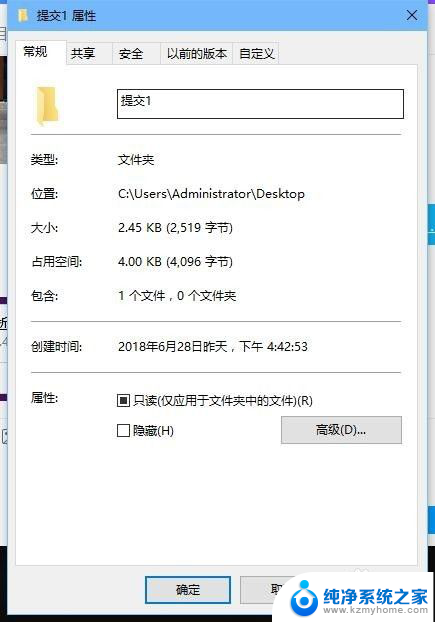
2.第二步:,我们在弹出来的属性界面中,选择上方栏中的共享,并且点击共享;
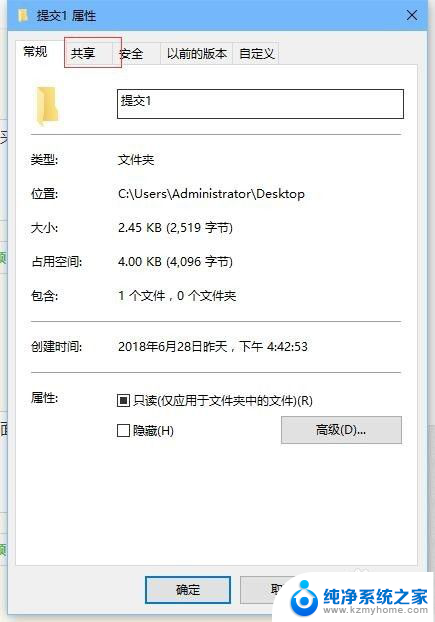
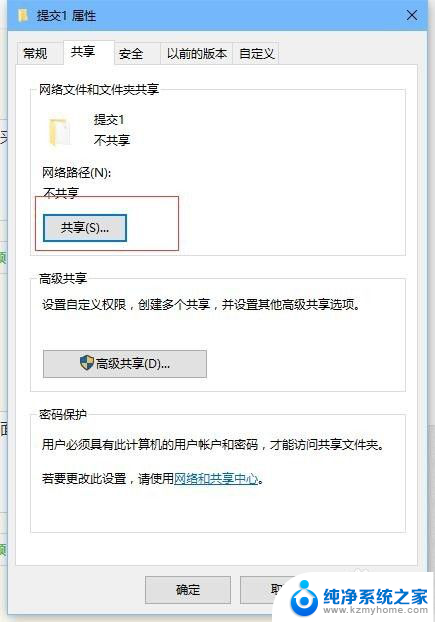
3.第三步:弹然后在共享界面中,用户继续点击共享;参考下图。
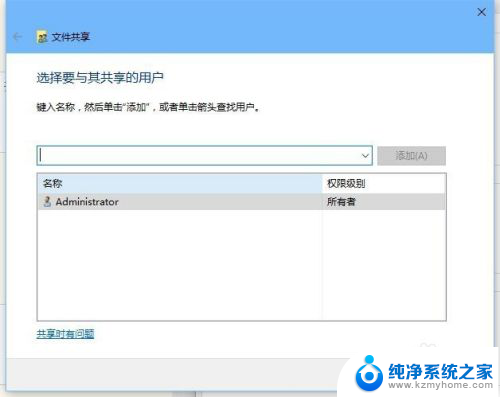
4.第四步:弹出的界面,我们选择并且点击右边的下来箭头。用户选择并且点击Everyone,此时会弹出共享界面,我们点击共享即可;
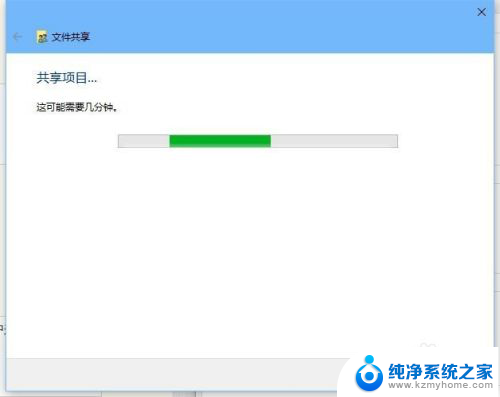
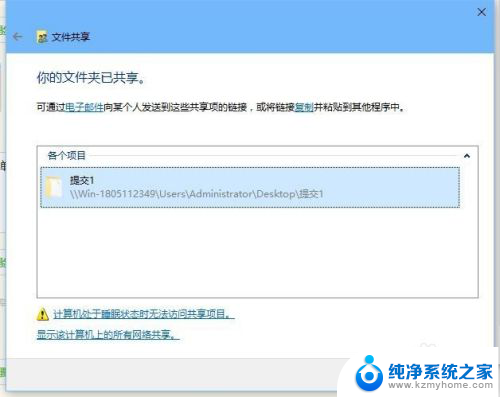
5.第五步:弹出的界面,我们点击完成就可以了。
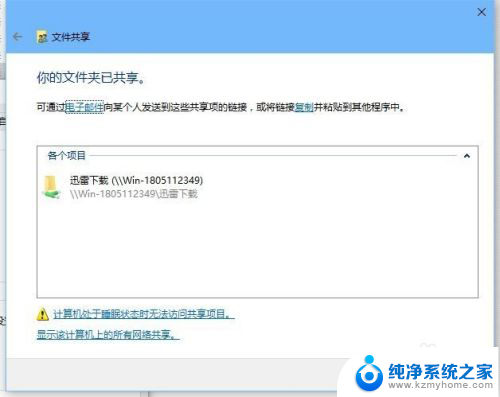
以上是共享电脑文件设置的全部内容,如果遇到这种情况,您可以按照以上方法解决,希望对大家有所帮助。
共享电脑文件怎么设置 电脑共享文件夹权限设置相关教程
- 如何设置电脑网络共享文件 电脑共享文件夹的设置方法
- 怎么在电脑共享文件夹 电脑间共享文件的设置和操作
- 电脑 共享文件夹 电脑共享文件夹设置步骤
- wps文档共享编辑怎么设置 WPS如何设置共享多人编辑权限
- 共享文件密码设置 共享文件夹设置密码教程
- 共享文件夹给特定电脑 设置共享文件夹只对某一台电脑共享的方法
- 为什么电脑无法共享打印机 打印机共享权限设置
- 共享文档怎么设置别人看不了 解决计算机共享文件夹访问权限问题
- windows如何连接共享文件夹 连接他人共享文件夹的步骤
- 如何在多台电脑上共享一个文件夹 多台电脑共享文件的设置方法
- word 文档怎么设置成excel word如何导入excel
- mobi的文件怎么打开 mobi文件如何打开
- 手提电脑键盘解锁按哪个键 笔记本电脑键盘密码忘记了怎么打开
- 电脑键盘灯怎么一直亮 笔记本键盘灯如何设置长亮
- 如何破解不允许截屏 解除应用截屏限制的方法
- 新电脑c盘扩容 电脑C盘空间不足如何扩容
电脑教程推荐